윈 도 우 유틸 통합된 WIM파일에 대한 궁금증입니다.
2021.03.16 21:41
OS설치 및 UTIL 설치후에 GIMAGEX 같은걸로, 설치된 드라이브나 파티션을 WIM 이미지를 생성하는 건가요?
예를 들자면 고스트 뜨는 식으로요?
GHO파일 만드는것처럼 하는거 같은데, 혹시 GHO파일과 WIM이미지가 다른점이 있나요?
차이점을 알고 싶어요.
OS 순정WIM파일과 유틸통합된 WIM파일이 차이가 분명 있는거죠?
업데이트만 통합된 파일을 순수WIM이미지에 살만 붙이는거고, 유틸통합은 OS설치 및 유틸 설치를 진행하고 난후에 이미지를 뜨는거 맞나요?
만약 클린 설치를 원할때엔 당연히 유틸 통합이 안된 순정WIM파일이나, 순수WIM파일에 WINDOWS업데이트 정도만 통합된 파일로 설치하는게 맞는거죠?
댓글 [5]
-
GreatEscape 2021.03.17 08:24 -
매일 2021.03.17 09:40
정성스런 답변 감사 드립니다.
2번 항목은 예외로 둔다면, 결국 고스트처럼 유틸 설치 및 해당 PC에서 잡히는 드라이버 역시 그대로 올라오는게 맞군요.
획일화된 장소(예:동시기에 들어온 컴퓨터실)외에 동일 사양이 아닌 사양이 조금 다른 PC에 설치시에는 불필요한 요소들이 자리 잡는건 불가피한 거군요.
만능고스트 같은거처럼 그냥 유틸포함 빠르게 설치해서 대충 잡아서 사용한다고 이해하면 될까요?
즐거운 하루 되세요.
-
토리™ 2021.03.17 10:40 윈10 설치시 국가설정하는 지점에서 Ctrl + Shift + F3을 누르면 재부팅 되면서 감사모드로 들어가게 됩니다.
취소를 누르고 본인이 깔고 싶은 유틸들을 전부 깔고 일반화 체크 후에 시스템 종료하면.
프로그램은 깔려있는 설치가능 상태가 되는데...
이 파티션을 Rsimagex등으로 wim 으로 작업하여 만드는것이 만능 Wim이라 보시면 됩니다.
이 작업의 장점은 말 그대로 일반화이기에 WIM작업 후 설치시 드라이버가 재설정 됩니다.
단, 일반화 이기에 바탕화면 바로가기나 일부 계정별 설치유형 유틸은 별도의 방법이 따로 필요합니다.
공용 설치 유틸 즉 한글, 오피스, 팟플레이어, 반디집등의 경우엔 사전설치가 가능 합니다.
현재 윈도우를 만능 wim으로 설정해 보고 싶으시면, 일단 백업프로그램으로 현재 윈도우를 백업해 놓으시고
작업후에 복원 할 수 있는지 복원 테스트도 한번 하는게 좋습니다.
다음 경로로 가서 C:\Windows\System32\Sysprep\
sysprep.exe 실행하면
감사모드창이 실행이 됩니다.
해당 폴더에 무인설치를 포함하고 싶으시면 무인설치 파일을 구하여 unattend.xml 로 파일명을 변경하여 넣으시고
일반화 체크 한 후 시스템 종료 하시고 해당 파티션을 WiM으로 뜨면 됩니다.
이때 부팅을 일반화 작업한 파티션으로 진행하게 되면 기존에 유틸통합된 WIM 설치하던 화면을 보시게 될거에요!
따라서 PE 부팅 또는 다중윈도우일 경우 다른 윈도우로 부팅을 하셔서 해당 파티션을 WIM으로 이미지화 하면 됩니다.
-
매일 2021.03.17 12:54
뭔가 모르는 새로운 방법이네요.
검색을 좀 해봐야 겠어요.
근데 말씀하신 감사모드와 일반적인 설치 방식으로 설치후에 이미지 뜨는거랑은 무슨 차이인지요?
알듯하면서 모르겠고, 아리송 하네요.
아직 많이 모자라는 하수라...
감사하고 죄송합니다.
-
GreatEscape 2021.03.17 13:07 감사모드로 하면 OOBE(첫 설정 과정)을 건너뛰고 Administrator 계정으로 로그인하여 작업하기 때문에 소프트웨어나 업데이트 설치 시 좀 더 편합니다
일반모드와의 차이는 그것이고 Sysprep을 하느냐 안하느냐가 결정적인 차이를 짓는데 드라이버나 SID(윈도우 설치 후 생성되는 PC의 고유 ID)가 초기화 되기 때문에 찌꺼기가 남지 않습니다
단, Windows나 Office 인증이 되어있거나 일부 보안 프로그램이 설치가 되어있는 경우 Sysprep 봉인 시 충돌이 발생되기 때문에 그 점은 유의하셔야합니다.
쉽게 말해서 감사 모드에서 설정을 하느냐 일반적으로 설치를 하고 설정을 하느냐에서는 차이는 없고 Sysprep을 했느냐 안했느냐에서 차이가 발생됩니다.

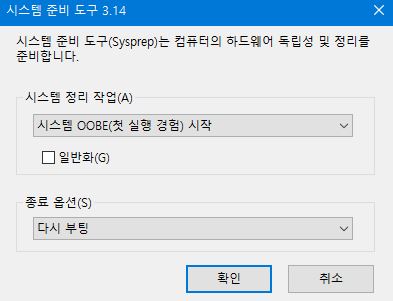
1. 각종 프로그램 및 업데이트 설치 후 Sysprep이라는 봉인 과정을 거친 후 이미지가 제작됩니다.
2. Ghost 같이 별도 써드파티 이미징 프로그램으로 만들어진 이미지 파일은 해당 프로그램을 사용해야만 사용이 가능하며 라이센스 비용이 별도로 필요하지만,
Windows Imaging(WIM)의 경우에는 Windows에 포함된 기능이다 보니 별도의 프로그램이 필요없으며, 그에 따라 라이센스 비용도 따로 들지 않습니다.
또한 제작된 커스텀 이미지를 Windows 순정 설치본에 포함된 install.wim 파일을 대체할 경우 Windows 설치 시 커스텀 이미지로 설치 할 수 있습니다.
다만, 사용방법은 써드파티 프로그램에 비해서는 난이도가 있는 편입니다.
3. 개인 PC에 클린 설치를 하게 된다면 아무래도 순정 설치본을 이용하는 것이 제일 좋습니다만,
기업/기관 처럼 획일화된 설정이 필요하다면 커스텀 WIM을 직접 제작하여 쓰는 것이 좋습니다.